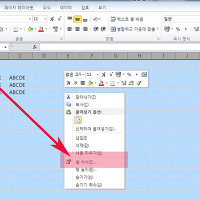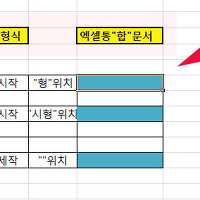파워포인트 줄간격 조절 줄이기 늘리기 방법
안녕하세요.오늘은 파워포인트 줄간격 크기 변경방법에 대해서 알아보겠습니다.
줄간격은 문자와 문자의 행열간 간격을 조절하는것으로 문자사이를 깔끔하게 보이게 만들어줍니다.
그럼 ppt 줄간격 조절방법에 대해서 간략히 알아보겠습니다.
추천글
1. MS 워드 이력서 사진넣기 및 크기 조절 (사진삽입방법)
2. 한글2007 문서 빨간줄 점선 글씨 없애기 만들기 방법
3. 롤lol 리그오브레전드 서버상태 사용량 점검 현황 알아보기
1. MS 워드 이력서 사진넣기 및 크기 조절 (사진삽입방법)
2. 한글2007 문서 빨간줄 점선 글씨 없애기 만들기 방법
3. 롤lol 리그오브레전드 서버상태 사용량 점검 현황 알아보기
1. 줄간격은 문장과 다음문장의 간격을 말하는것으로 파워포인트의 경우 글자크기에 따라 자동으로 간격이 조정됩니다.
2.줄간격을 수동으로 조절하기위해 상단에 메뉴들중 위에서 표시한 아이콘을 한번 클릭해줍니다.
그럼 1.0부터 3.0까지 숫자가 나와있는데 조금더 세밀하게 조절하기위해서는 줄간격 옵션을 눌러주세요.

3. 단락창이 나오면 일반 들여쓰기 간격의 여백메뉴들이 보입니다.
가장하단우측에 줄간격에서 배수로 변경뒤 값의 숫자를 소수점단위로 조금씩 변형해갑니다.

4. 줄간격이 사용자 설정에 따라 조정된것을 볼수 있습니다.
또한 줄간격을 한두줄만 선택후 해당줄만 조절할수도 있습니다.
이상으로 파워포인트 줄간격 조절 줄이기 늘리기 방법을 마치겠습니다.
'컴퓨터팁 > 오피스' 카테고리의 다른 글
| 워드 저장 및 자동 백업파일 만들기 방법 (0) | 2015.12.01 |
|---|---|
| 엑셀 텍스트 문자 합치기 방법 쉽게 알아보기 (0) | 2015.11.29 |
| 파워포인트 동영상 64비트 코덱 에러 바로 해결 방법 (0) | 2015.11.26 |
| 엑셀 셀 읽기전용 보호 설정하는 방법 (0) | 2015.11.22 |
| 엑셀 search함수 시작 끝값 반환 이용방법 (0) | 2015.11.09 |
| 엑셀 중복값 추출 표시하는 방법 (0) | 2015.11.02 |
| 엑셀 셀 데이터 입력값 숨기기 방법 (0) | 2015.11.01 |
| 엑셀 한장 한페이지 양면인쇄 하는 쉬운방법 (0) | 2015.10.31 |
| 파워포인트 ppt 2개 창 화면 여러개 열기 띄우기 방법 (0) | 2015.10.31 |
| 엑셀 특정 행 삭제하는 쉬운방법 (0) | 2015.10.30 |